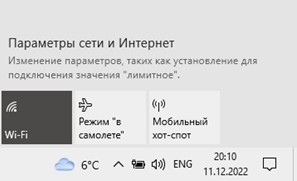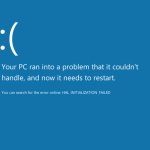Когда нет Wi-Fi на ноутбуке: работающие способы как это исправить
Роутер или ноутбук — что дает слабину когда перестало работать беспроводное подключение? Давайте выясним на конкретных примерах, ведь бывает же такое, что ситуация доходит до абсурда.
Что предшествовало тому, что перестал работатьWi-Fi на ноуте?
Повод есть. И не один. Возможно, нет сетей в свободном доступе. Или же устройство не находит беспроводное подключение маршрутизатора, но улавливает другие сети. И не подсоединяется. Или же есть коннект к вай-фай, но страницы не загружаются.
Инструкция по исправлению
Обычно соединение на ноуте происходит автоматически. Но! Все-таки иногда приходится включать его ручками. Для этого зажимают на клавиатуре клавишу Fn + клавишу wifi. Или обходятся с помощью переключателя на ноуте. А еще можно активировать вай-фай адаптер в операционке, клацнув по значку системного подсоединения и проверив включилось ли.
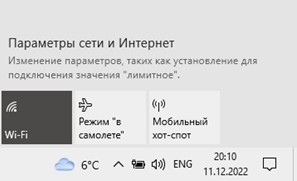
Следующий случай, не ловит вай-фай на ноутбуке, потому что не улавливает сеть вашего роутера, но обнаруживает посторонние. Тогда перезагружают оба устройства.
Для начала проверяют исправность своего оборудования: пробуют подсоединиться к сети с помощью смартфона. Если идет соединение, проблема кроется в самом ноуте. Есть контакт, тогда барахлит роутер.
Когда не идет интернет «по воздуху» на ноутбуке, хотя он обнаруживает сеть, тогда сбоят драйвера или нет соединения после переустановки Виндовс.
Для понимания, какой драйвер на вай-фай стоит на компьютере, проходят следующий путь: «Пуск» → «Панель управления» → «Система» → «Диспетчер устройств» → «Сетевые адаптеры». Обычно преобразователь значится под названием Wireless (WLAN). По нему жмут кнопочкой мыши по области справа. Затем «Свойства» → «Драйвер». Смотрят обозначения «Поставщик драйвера» и «Дата разработки». Если драйверу 100 лет в обед, тогда обновляют. Когда переустановливают, часто приходится включать беспроводную сеть, как это описывалось выше.
В случае когда сделали все, что нужно, а сигнала все равно нет, или он подключается, но данные не загружаются, остается не что иное, как перезагрузить роутер. Выключают его из розетки на несколько секунд и снова включают. И конечно же перезагружают то устройство, которое не хочет коннектиться — это в корне меняет дело.
Проверяют сигнал через провод, не используя соединение с роутером. Возможно, траблы у провайдера.
Итожим, если исчез сигнал на ноуте, распространенные ситуации и решения закономерны:
При проблематике сетей в свободном доступе, решение вопроса в цепочке кликов: Параметры → Сеть и интернет → Wi-fi → Центр управления сетями и общим доступом → Изменение параметров адаптера. Клацают на вай-фаевскую метку мышкой по правосторонней части → включить.
Когда ноут игнорирует сеть вашего роутера, но видит посторонние, тогдаегоперезагружают, роутер — тоже, и подключаются с помощью другого девайса.
А обнаруживает сигнал, но не подключается, обновляют или устанавливают драйвера на вай-фай.
Если устройство коннектится, но данные не загружаются, следует проверить работу интернета напрямую через кабель.